كيفية استخدام تخصيص أصول Facebook لتخصيص مواضع الإعلانات الخاصة بك: ممتحن الوسائط الاجتماعية
إعلانات الفيسبوك مدير إعلانات الفيسبوك إعلانات Instagram فيس بوك / / September 26, 2020
هل تتساءل عن كيفية ضبط أصل إبداعي واحد بسهولة لإعلانات Instagram و Facebook؟ أتمنى الفيسبوك جعل هذا أسهل؟ لقد جئت إلى المكان المناسب!
في هذه المقالة ، ستكتشف كيفية استخدام أداة تخصيص الأصول لضبط فيديو أو صورة واحدة لاستخدامها في مواضع الإعلانات عبر Facebook و Instagram و Messenger. تعرف على كيفية تعيين الصور المصغرة المحسنة والتعليقات التوضيحية ونسب العرض إلى الارتفاع والمزيد للمواضع في خلاصات Instagram و Facebook و Stories و Messenger.
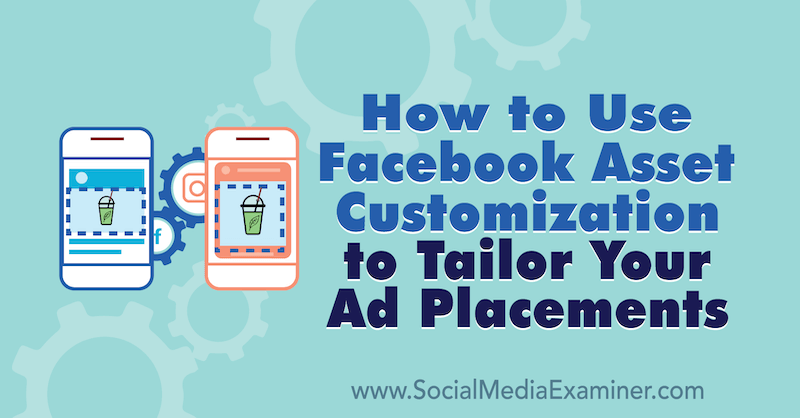
لمعرفة كيفية تخصيص أحد الأصول الإبداعية لمواضع متعددة دون مغادرة Ads Manager ، اقرأ المقالة أدناه للحصول على إرشادات تفصيلية سهلة المتابعة أو شاهد هذا الفيديو:
ملاحظة: تفترض هذه المقالة أنك تعرف كيفية إعداد حملة إعلانية على Facebook. اقرأ هذه المقالة للحصول على إرشادات خطوة بخطوة.
# 1: قم بتحميل تصميم إعلانك
أول شيء تحتاجه هو قطعة إبداعية لإعلانك. يمكنك تحديد محتوى من ملفك الشخصي على Instagram أو صفحة Facebook أو تحميل شيء جديد من سطح المكتب الخاص بك. في هذا المثال ، سأستخدم مقطع فيديو تم تحميله بالفعل على صفحتي على Facebook.
قفز إلى مدير الإعلانات وانتقل إلى مستوى إعلان المجموعة الإعلانية لحملتك. في علامة التبويب إنشاء إعلان ضمن الوسائط ، انقر فوق إضافة وسائط وحدد إضافة فيديو.
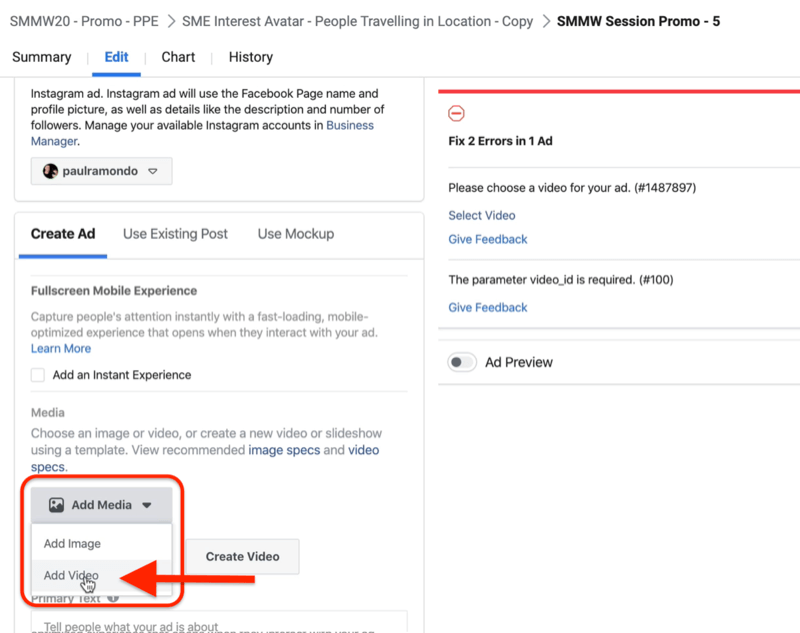
الآن حدد الفيديو الخاص بك. في هذه الحالة ، سأنتقل إلى مقاطع فيديو صفحتي وانقر على أحدث مقطع فيديو.
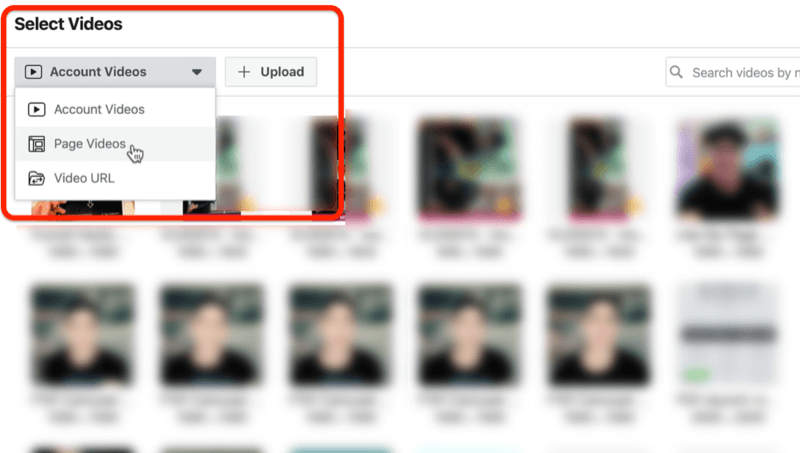
بعد النقر على "متابعة" ، سترى معاينة للشكل الذي سيبدو عليه الفيديو الخاص بك عبر عدة مقاطع مواضع الإعلانات.
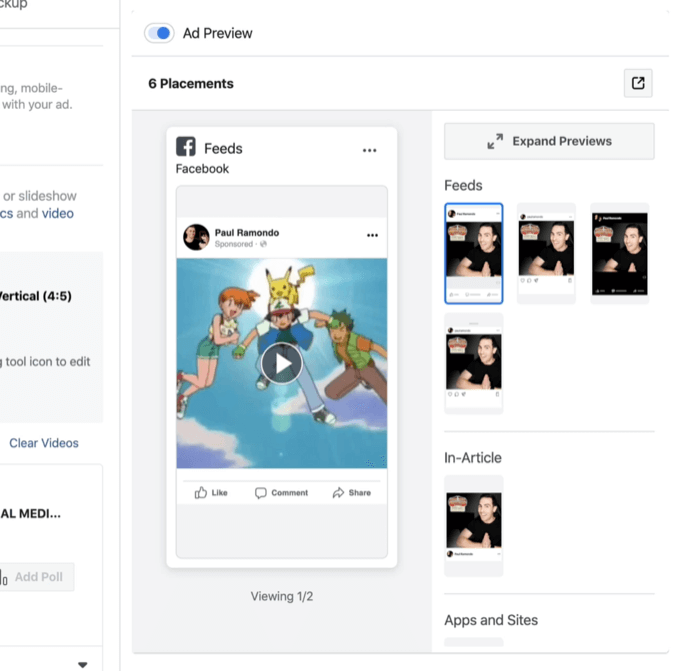
يبلغ حجم هذا الفيديو المعين 1080 × 1080 بكسل ، لذا فهو يحتل جزءًا لا بأس به من العقارات في موجز الأخبار. حاليًا ، يبلغ الحد الأقصى للمساحة التي يمكنك التقاطها عموديًا في موجز Facebook و Instagram 1350 بكسل ارتفاعًا وعرض 1080 بكسل.
الآن قم بتعبئة إعلانك ببعض النص لدعم تصميم الفيديو وحدد زر الحث على اتخاذ إجراء (CTA). لقد اخترت عدم استخدام زر CTA لهذا المثال لأنني أريد فقط أن يشاهد الأشخاص الفيديو أو يتفاعلوا مع الإعلان. لا أريد أن أرسلهم خارج الموقع. هذا ليس هدفي.
إليك تصميم الإعلان الذي تم تحميله محليًا بدقة 1080 × 1080 بكسل. إذا نظرت إلى معاينة الإعلان على اليسار ، ستلاحظ أن Pokémon هي الصورة المصغرة للفيديو في الإعلان. هذا ليس ما أريد استخدامه. إنها مجرد ميم صغيرة قمت بتضمينها داخل التصميم.
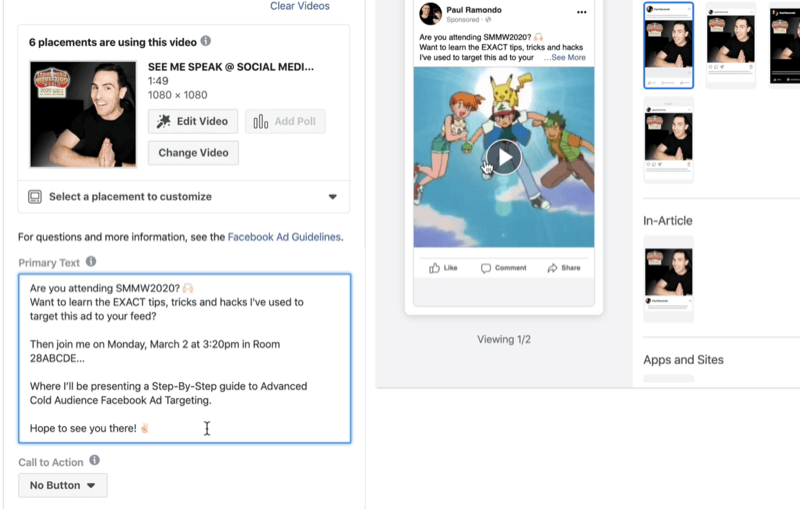
لتغيير الصورة المصغرة ، انقر فوق تحرير الفيديو.
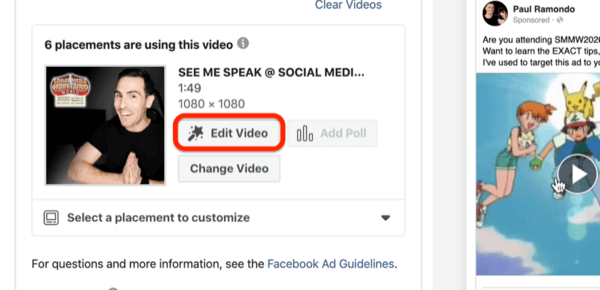
في النافذة التي تظهر ، انقر فوق Thumbnail في قسم الوسائط أعلى اليسار. من هنا ، يمكنك السماح لـ Facebook تلقائيًا باختيار الصورة المصغرة الخاصة بك أو تحديد الصورة المصغرة الخاصة بك. أفضل اختيار صورة مصغرة مخصصة للحصول على مزيد من التحكم الإبداعي ، لذا انقر فوق مخصص.
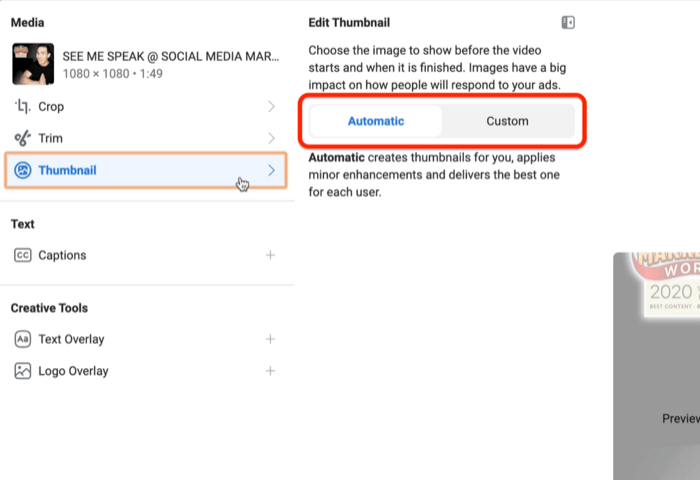
اختر الآن الصورة المصغرة التي تمثل أفضل ما يتعلق بموضوع إعلانك. بعد تحديد اختيارك ، انقر فوق حفظ.
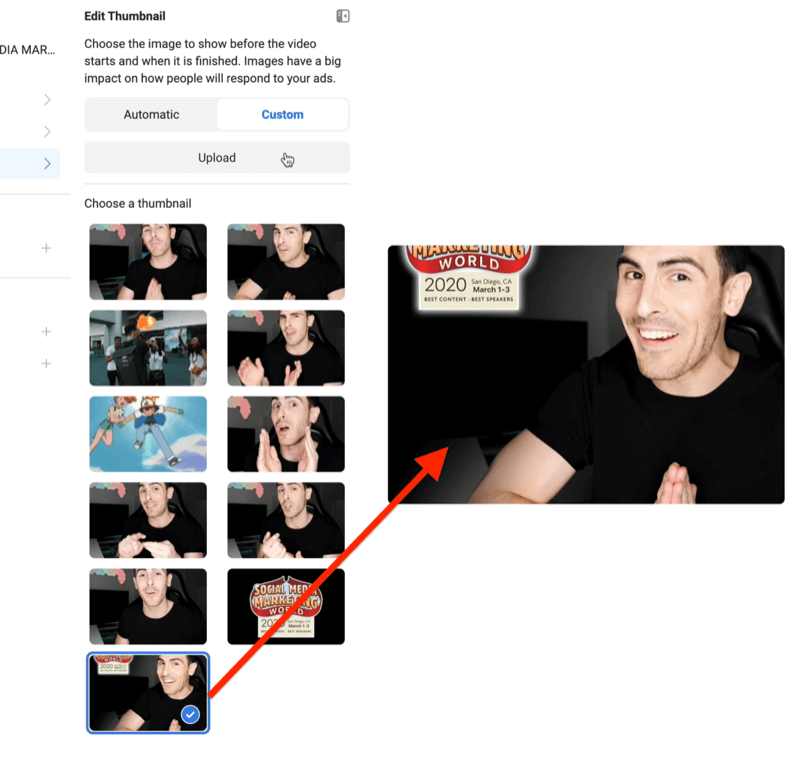
يمكنك أن ترى أن الصورة المصغرة الخاصة بي أصبحت الآن ذات صلة لأنها لم تعد تعكس صورة بوكيمون.
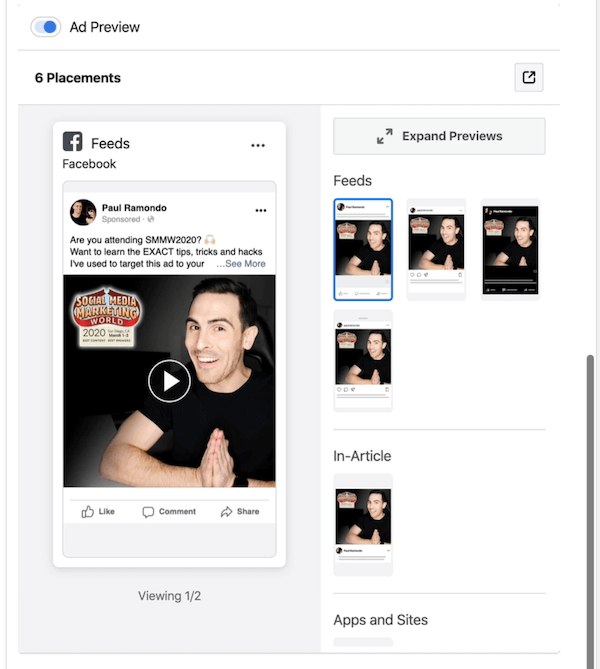
# 2: حدد موضع الإعلان الذي تريد تخصيصه
الخطوة التالية هي تخصيص الفيديو لمواضع الإعلانات الفردية. ستستند المواضع التي يمكنك تخصيصها إلى تلك التي حددتها على مستوى مجموعة الإعلان.
للتخصيص حسب الموضع ، انقر فوق القائمة المنسدلة تحديد موضع للتخصيص وحدد خيارًا. لنبدأ بالضغط على الأول - Instagram Feed.
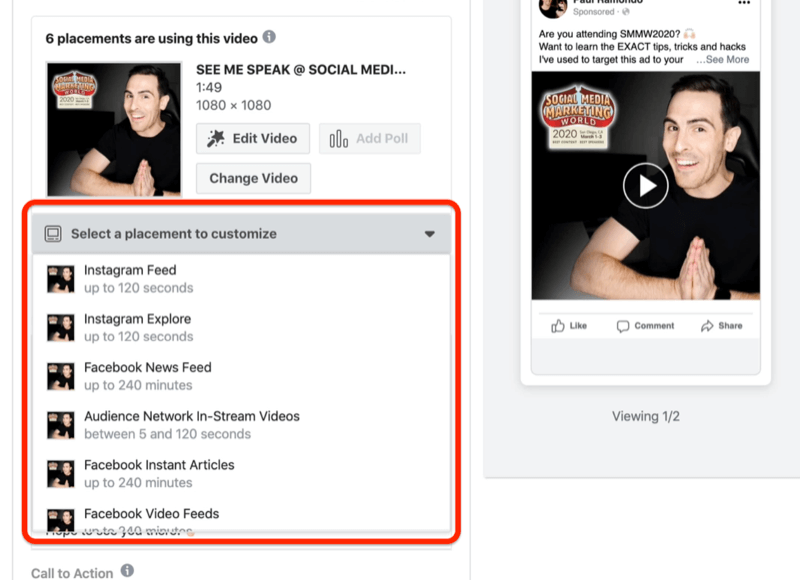
احصل على تدريب التسويق على YouTube - عبر الإنترنت!

هل تريد تحسين تفاعلك ومبيعاتك مع YouTube؟ انضم بعد ذلك إلى أكبر وأفضل تجمع لخبراء التسويق على YouTube حيث يشاركون استراتيجياتهم التي أثبتت جدواها. ستتلقى تعليمات مباشرة خطوة بخطوة تركز عليها إستراتيجية YouTube وإنشاء مقاطع فيديو وإعلانات YouTube. كن بطل التسويق على YouTube لشركتك وعملائك أثناء تنفيذ الاستراتيجيات التي تحقق نتائج مثبتة. هذا حدث تدريبي مباشر عبر الإنترنت من أصدقائك في Social Media Examiner.
انقر هنا للحصول على التفاصيل - التخفيضات تنتهي في 22 سبتمبر!يؤدي تحديد هذا الخيار إلى إظهار موضع موجز Instagram لتخصيصه. يمكنك تعديل الصورة المصغرة وطول الفيديو وحجمه واقتصاص الفيديو والتعليقات التوضيحية المغلقة. يمكنك أيضًا إضافة تراكب نص وتراكب شعار لكل موضع.
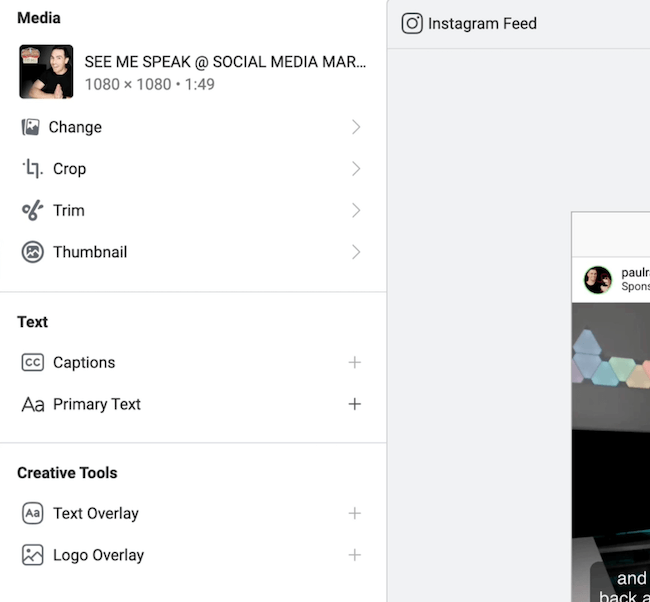
سننتقل الآن خلال بعض هذه التخصيصات.
# 3: قص تصميم إعلانك
في المعاينة أدناه ، يمكنك أن ترى كيف يبدو تصميم الفيديو الخاص بي في موجز Instagram. يبلغ حجمها حاليًا 1080 × 1080 بكسل ، مما يعني أنها تستحوذ على قدر مناسب من العقارات داخل خلاصة Instagram. ولكن لنفترض أننا نريد الحصول على مساحة أكبر قليلاً عند قيام الأشخاص بالتمرير.
لتعديل الفيديو ، حدد خيار Crop ضمن Media.
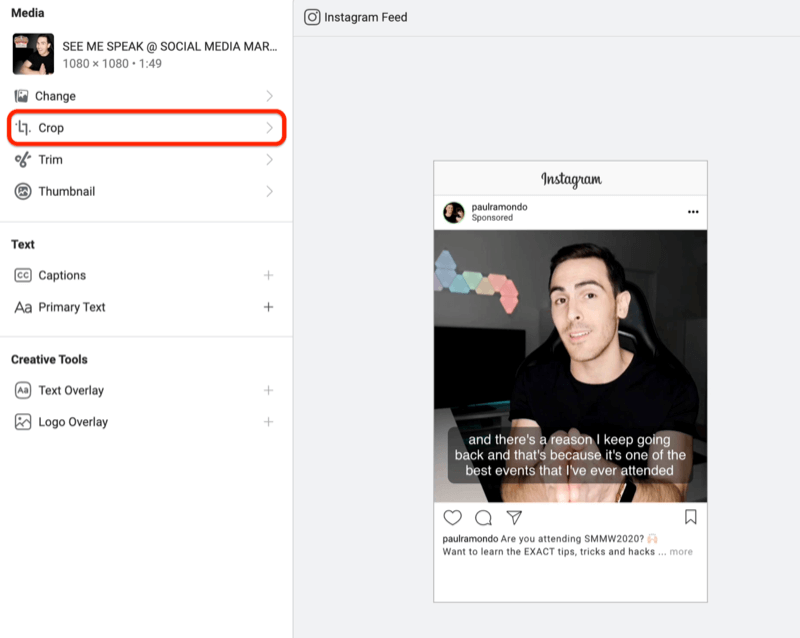
الآن قم بتغيير المحصول إلى 4: 5 ، على سبيل المثال. يبلغ ارتفاع هذا الحد الأقصى 1350 بكسل وعرضه 1080 بكسل. على اليسار ، يمكنك مشاهدة معاينة للشكل الذي سيبدو عليه الفيديو بعد اقتصاصه.
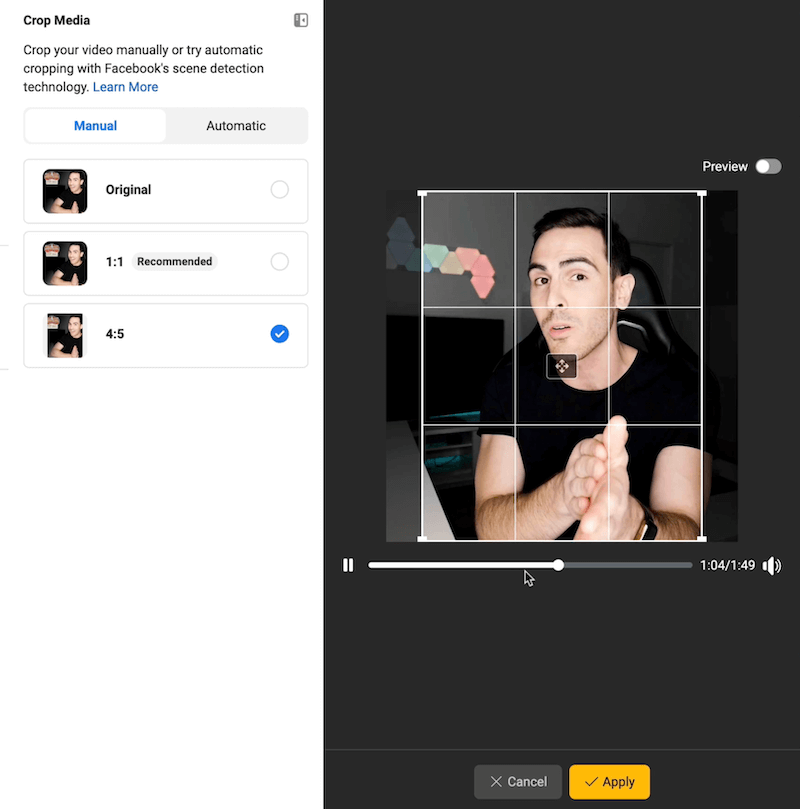
إذا بدا الأمر جيدًا ، فانقر فوق "تطبيق" لحفظ التغييرات. سوف يستغرق مدير الإعلانات حوالي 30 ثانية أو نحو ذلك لاقتصاص الفيديو.
# 4: ضبط تصميم إعلانك للقصص
نظرًا لأن الفيديو الخاص بي تبلغ مدته حوالي 1:50 دقيقة ، فهو ليس أفضل نوع من التصميمات التي يتم تشغيلها باستخدام قصة انستغرام. لذلك أريد تخصيص التصميم وتغييره.
سبب رغبتي في القيام بذلك هو أنك إذا نظرت إلى المعاينة ، فسيتم إجراء الكثير في الإعلان - تسميات توضيحية مغلقة للفيديو والفيديو نفسه ونسخة الإعلان. يمكنك تنظيف ذلك عن طريق تغيير التصميم إلى صورة ثابتة لقصص Instagram فقط.
ابدأ بتحديد خيار التغيير في أعلى اليسار.
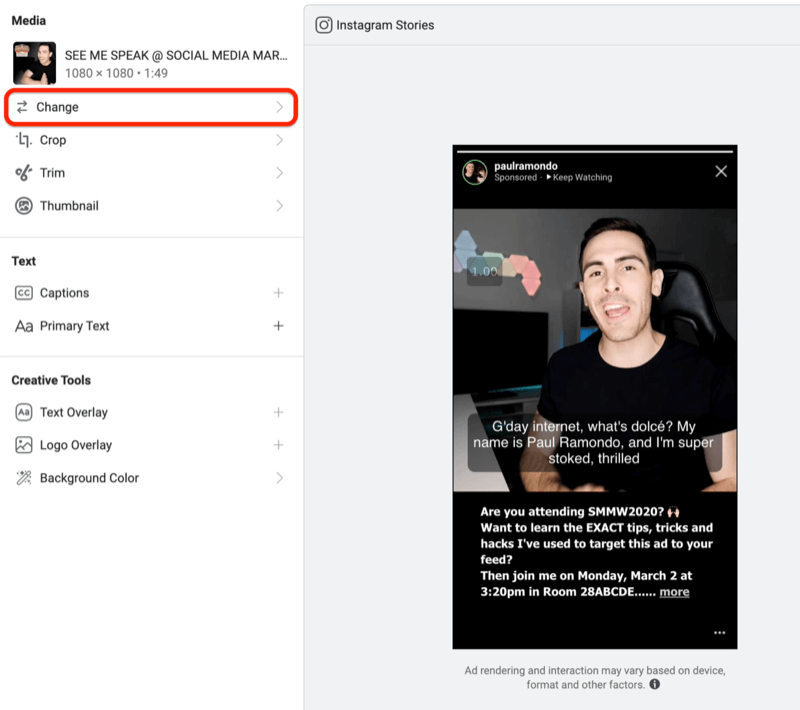
بعد ذلك ، سأنتقل إلى صور الصفحة وأختار صورة قمت بتحميلها على صفحتي على Facebook الأسبوع الماضي. لدي الآن قطعة إبداعية مخصصة لقصص Instagram.
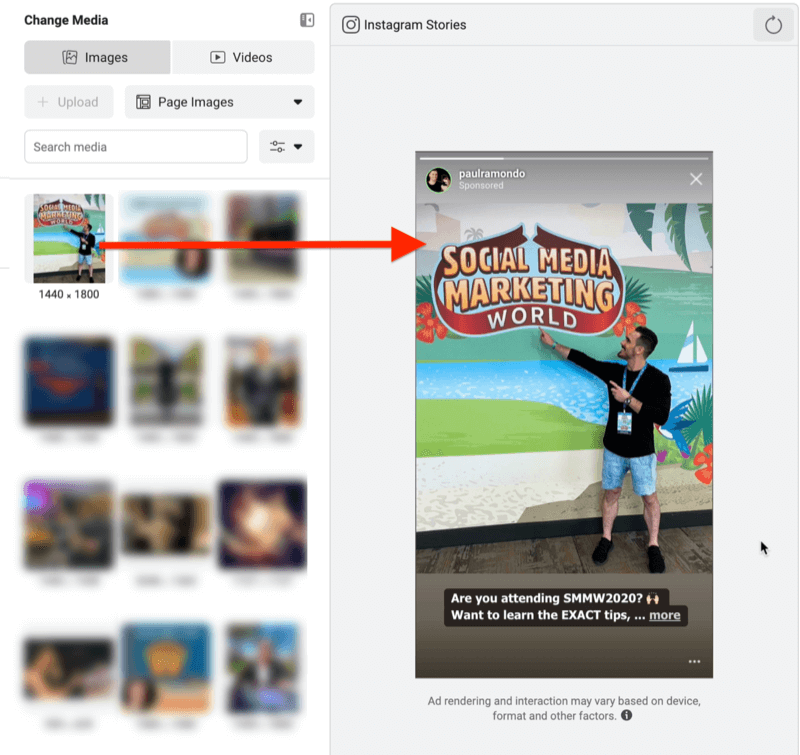
إذا كنت تريد التلاعب بهذه الصورة أكثر قليلاً ، فانقر فوق اقتصاص وقم بتغييرها ، على سبيل المثال ، إلى عمودي 9:16. ثم انقر فوق حفظ.
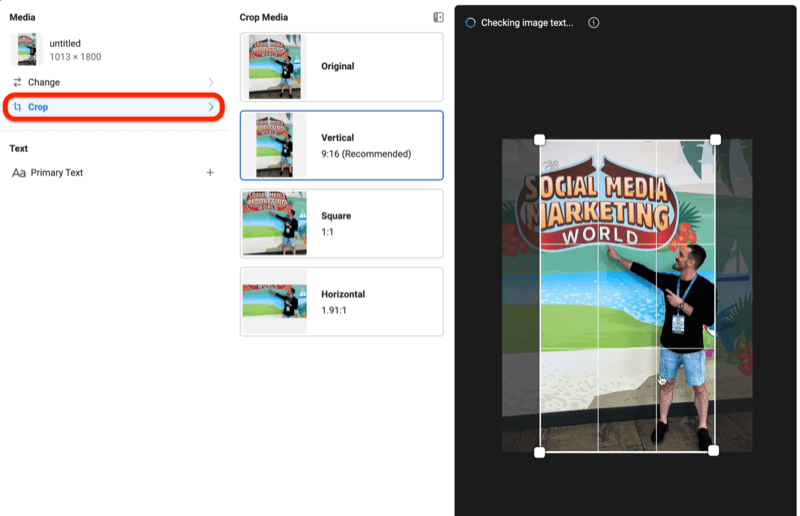
يمكنك رؤية الصورة الجديدة التي تم اقتصاصها لموضع Instagram Stories أدناه.
من المهم إعادة التحقق من تصميم إعلانك قبل نشره ، لذا انقر على الزر تعديل للقيام بذلك.
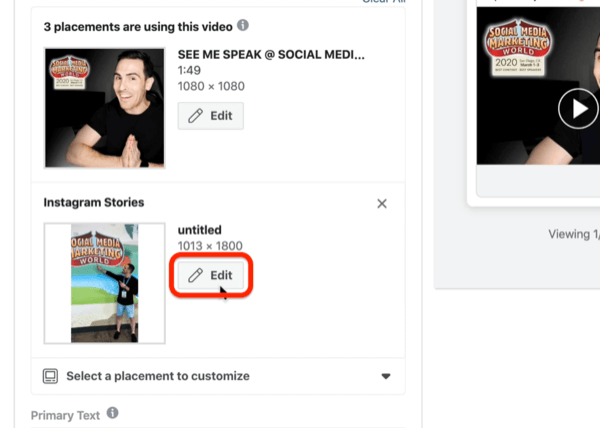
إذا نظرت إلى المعاينة ، يمكنك أن ترى أن هذه الصورة ليس لها معنى كإعلان. عندما قمت بقصها إلى 9:16 ، تمت إزالة نص CTA في الجزء السفلي ، مما يعني أنني سأقوم فقط بتشغيل إعلان مصور بدون أي سياق للمشاهد.
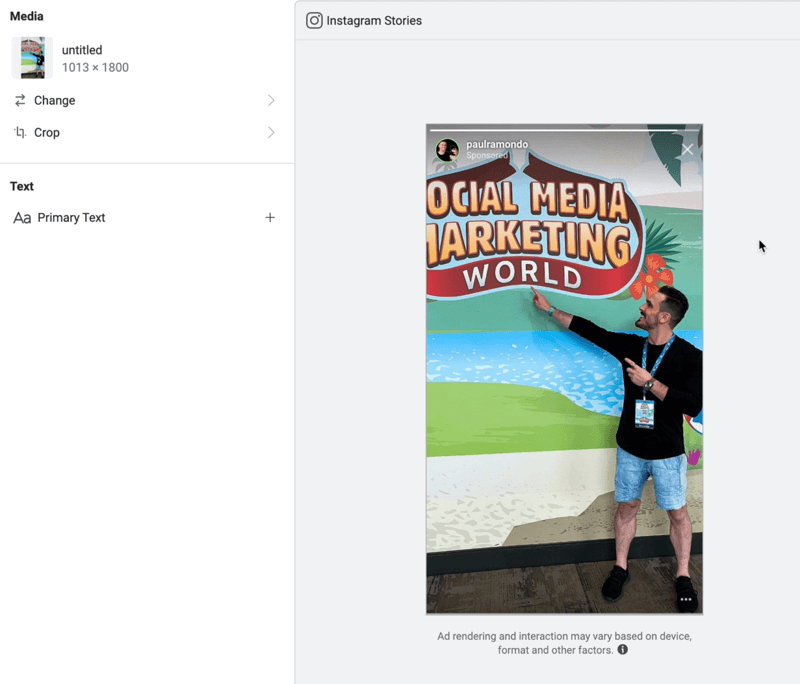
لإصلاح ذلك ، سأعود إلى الحجم الأصلي للصورة.
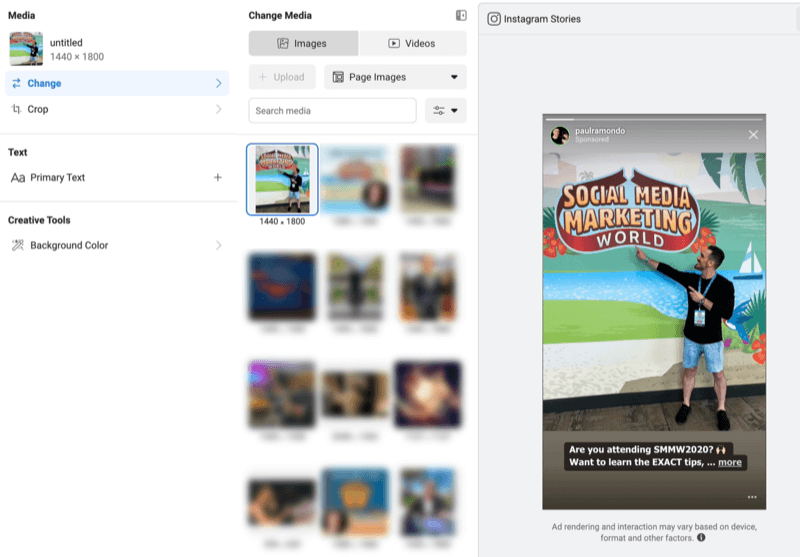
الآن بعد أن عرفت كيفية تخصيص Instagram Stories كموضع ، يمكنك تكرار هذه العملية لتخصيص الأصول لمواضع فردية أخرى. الأمر بهذه السهولة.
نصيحة محترف: عندما تقوم بتصدير صورة أو ملف فيديو ، احتفظ بكل نصك داخل منتصف مربع اقتصاص 1080 × 1080 بكسل. إذا لم تكن - كما في الفيديو أدناه - عند الانتقال إلى اقتصاصها ، فإنها تزيل النص من الخارج ، مما لا يمثل انطباعًا رائعًا للمستخدم.
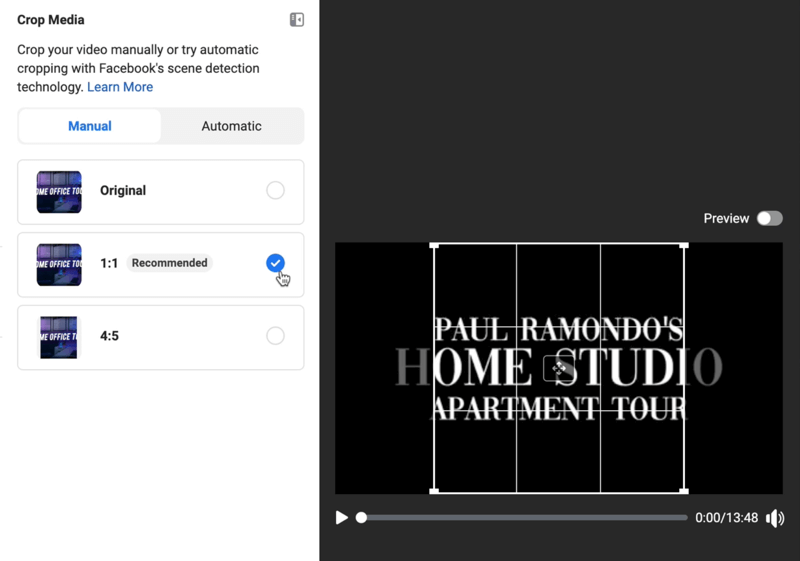
خاتمة
تسهل أداة تخصيص الأصول في Facebook اتخاذ جزء واحد من التصميم وتخصيصه لمواضع متعددة دون مغادرة Ads Manager على الإطلاق. يمكنك اختيار صورة مصغرة مخصصة ، وتحرير التسميات التوضيحية ، وضبط طول الفيديو ، واقتصاص الصورة أو الفيديو ، والمزيد للمواضع في خلاصات Instagram و Facebook ، و Stories ، و Messenger.
ما رأيك؟ هل جربت أداة تخصيص الأصول على Facebook؟ شارك أفكارك في التعليقات أدناه.
المزيد من المقالات على إعلانات Facebook و Instagram:
- تعرف على كيفية استخدام ميزة اختبار الانقسام في Facebook للكشف عن أفضل السبل لتوزيع إنفاق إعلانك على Facebook و Instagram.
- اكتشف كيفية تجديد النشاط التسويقي لزوار الموقع باستخدام إعلانات المنتجات الديناميكية باستخدام Facebook Ads Manager.
- تعرف على كيفية إعادة توجيه الإعلانات لمشجعي Instagram و Facebook.


